svg怎么转为jpg格式
1、步骤1、打开工具后选择功能
将工具/原料中介绍的优速图片格式转换器打开后在其主页面中选择【格式转换】功能,从这里可以将svg转换成jpg。
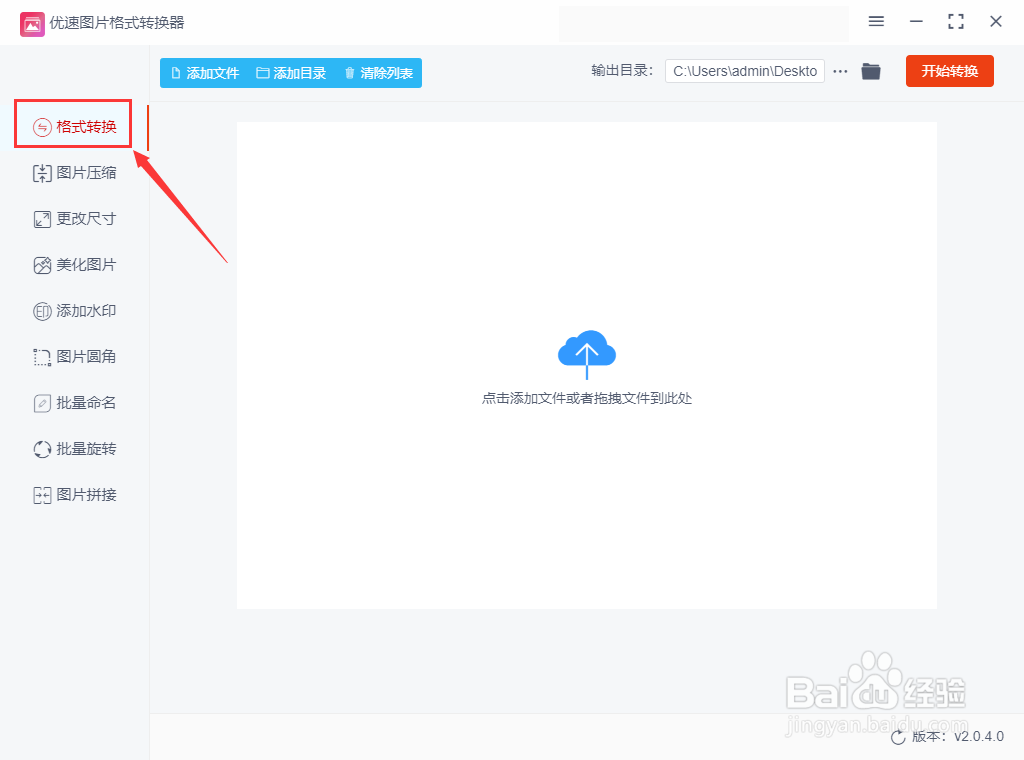
2、步骤2、添加svg文件,并设置格式
点击软件左上角的【添加文件】蓝色按键,将需要转换成jpg格式的svg图片导入到软件中,可以批量导入和批量转换,提高效率。
在右侧的格式下拉框中将我们要转换的格式设置成jpg格式。

3、步骤3、启动格式转换程序
就可以点击【开始转换】按钮,启动图片格式转换,当软件弹出打开输出文件夹时说明图片格式转换完成,这时我们可以在输出文件夹中查看到转换成的jpg图片。

4、步骤4、svg成功转成jpg
最后我们可以看到,软件成功的将我们上传的五张svg图片转换成了jpg格式的图片文件,如图所示,这说明我们的转化很成功,也可以看到转换效率是很高的。
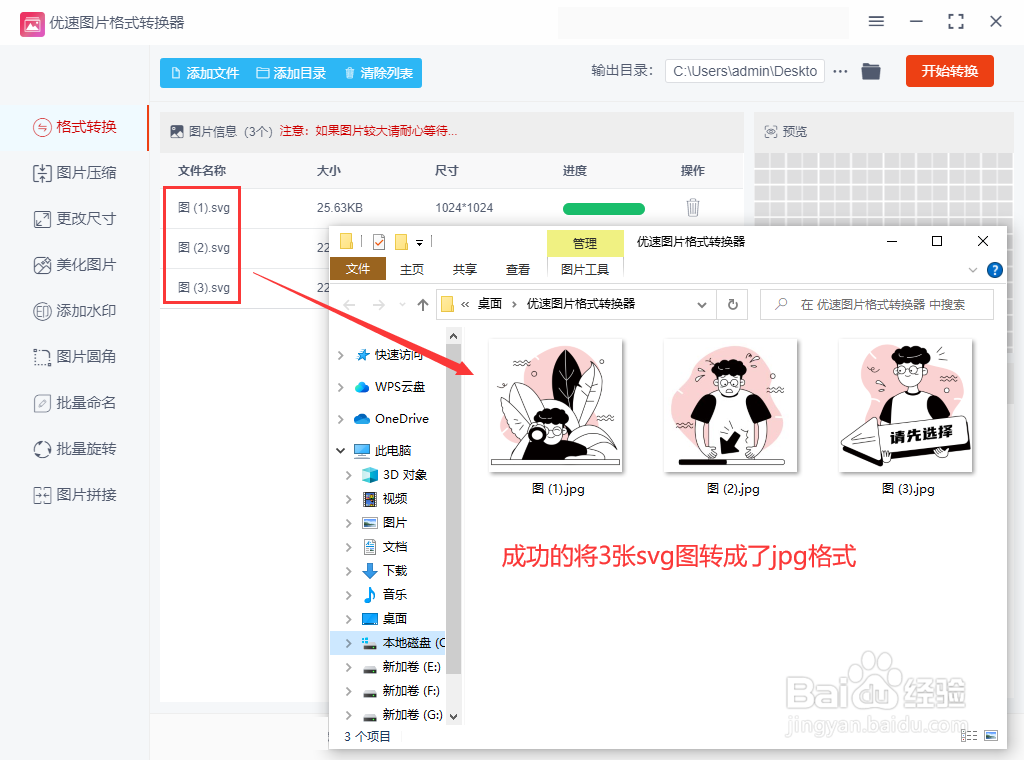
声明:本网站引用、摘录或转载内容仅供网站访问者交流或参考,不代表本站立场,如存在版权或非法内容,请联系站长删除,联系邮箱:site.kefu@qq.com。
阅读量:174
阅读量:195
阅读量:108
阅读量:143
阅读量:25